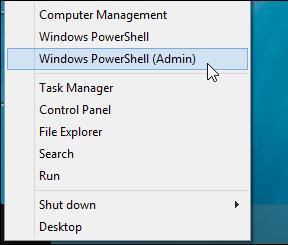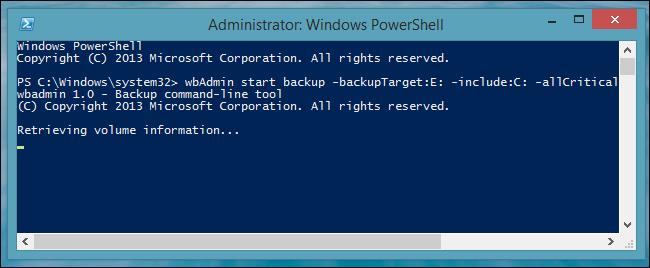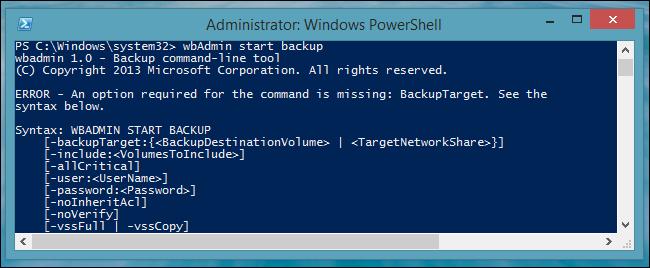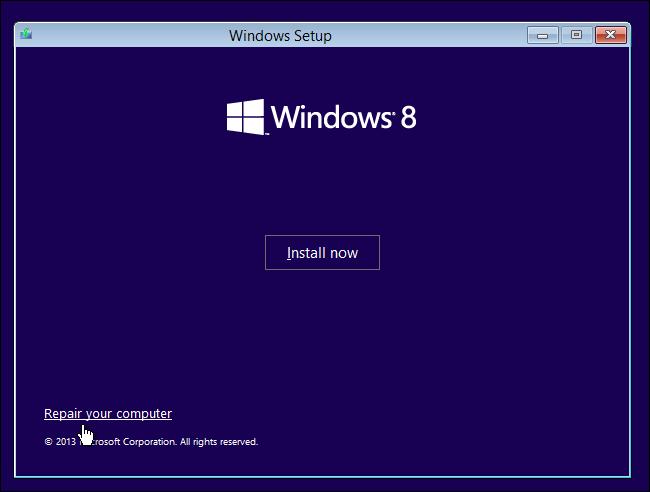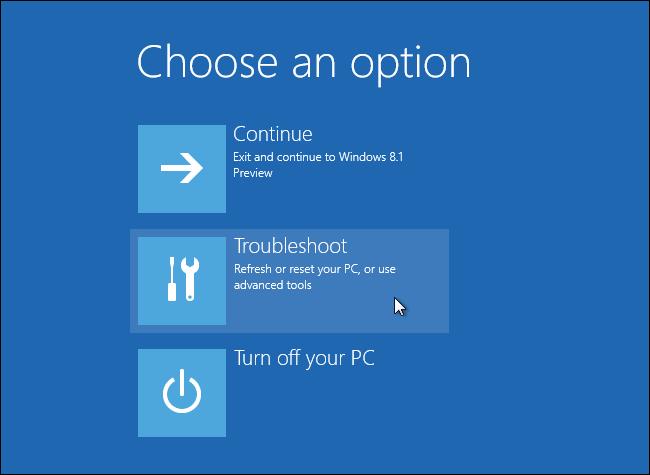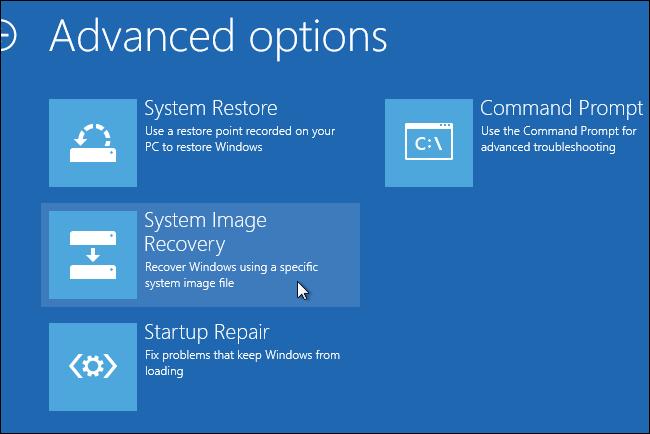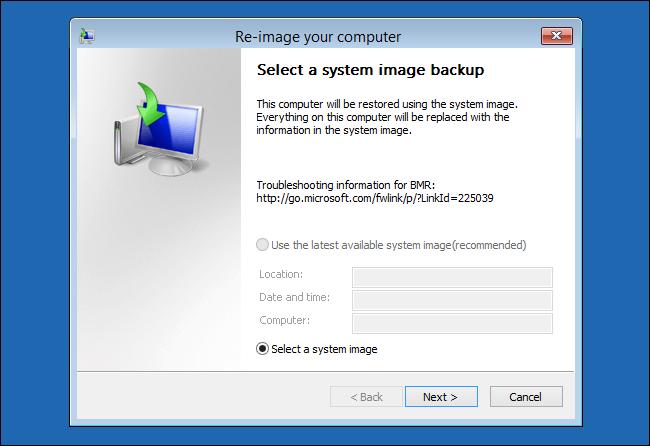Tạo và khôi phục sao lưu hệ thống ( System Image Backup ) trong Windows 8.1
Điều đó rất thuận lợi cho những nhà quản trị hệ thống để cho phép họ tạo và khôi phục lại hệ thống System Image mà không cần phải có thêm bất kì công cụ nào khác như Norton Ghost . System Image có chứa toàn bộ nội dung của ổ cứng bao gồm những file của người dùng và các thiết lập .
Tạo ra bản sao lưu hệ thống ( System Image Backup )
Đầu tiên sẽ cần nối ổ đĩa ngoài tới hệ thống của mình để làm ổ đĩa sao lưu . Bạn cũng có thể sao lưu vào những thư mục được chia xẻ qua mạng . Tuy nhiên bạn đừng lưu System Image Backup vào ổ đĩa hệ thống hoặc bất kì ổ nào mà bạn đang sao lưu .
Tiếp theo mở Windows PowerShell theo quyền Admin bằng cách bấm tổ hợp phím Windows + X , chọn Windows PowerShell ( Admin ) . Bạn cũng có thể tìm kiếm theo từ khóa PowerShell từ màn hình Start , bấm chuột phải và chọn Run As Administrator .
Trong cửa số PowerShell , bạn chạy theo dòng lệnh như sau
wbAdmin start backup -backupTarget:E: -include:C: -allCritical -quiet
Lệnh trên nói cho Windows sao lưu ổ đĩa C sang ổ đĩa E .
Tất nhiên bạn có thể thay đổi đích của ổ đĩa sao lưu
Nếu bạn muốn sao lưu một vài ổ đĩa hoặc phân vùng trong System Image thì có thể dùng lệnh sau
wbAdmin start backup -backupTarget:E: -include:C:,D:,F: -allCritical -quiet
Bạn có thể xem thêm về cú pháp tại đây .
Bạn cũng có thể gõ lệnh
wbAdmin start backup
để xem những lựa chọn của lệnh này
Sau khi hoàn tất bạn sẽ thấy thư mục “WindowsImageBackup” bao gồm những Backup Image trong ổ đĩa lưu trữ của bạn .
Khôi phục lại một System Image Backup
Để khôi phục file sao lưu , bạn sẽ cần khởi động từ đĩa cài đặt Windows 8.1 hoặc đĩa sửa chữa hệ thống .
Bấm Repair your computer
Bấm chọn Troubleshoot
Bấm Advanced Options
Chọn System Image Recovery
Bạn sẽ cần phải chỉ tới nơi chứa file sao lưu